Google Chromeの簡単な使い方
① デスクトップの画面にある「Google Chrome」を2回素早くクリックします。
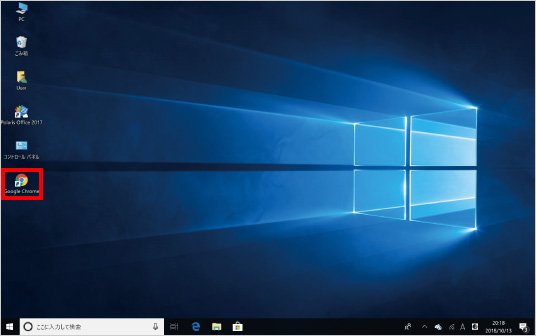
② 新しいウィンドウ画面(表示された枠)の上部の空白部分に「youtube」と入力し、キーボードの「Enter」のキーを押します。
検索結果から「YouTube」をクリックします。
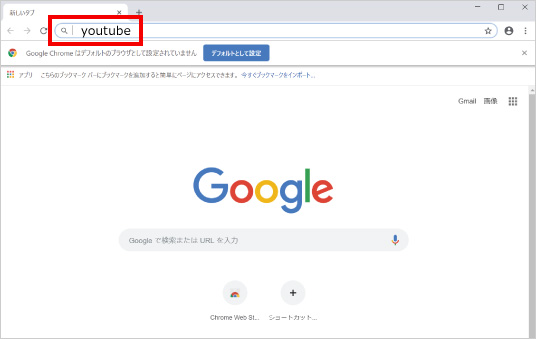

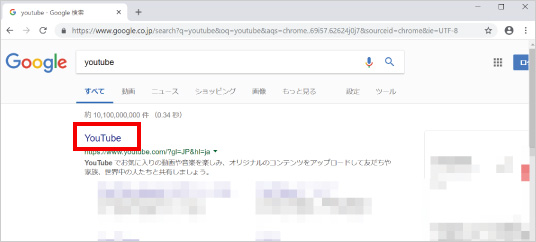
③ YouTubeのページが表示されましたら、次回以降行きやすくする為にブックマークバーに登録します。
画面の右上にある「☆」をクリックします。
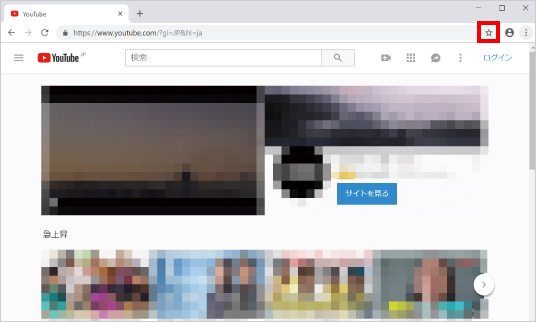
④ 「ブックマークを追加しました」の画面が表示されたら「完了」をクリックします。
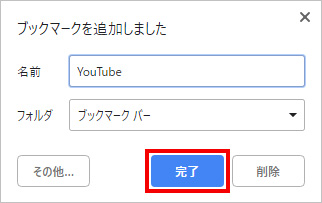
⑤ 画面の右上にある![]() をクリックし「ブックマーク」の項目にマウスの矢印をあわせます。
をクリックし「ブックマーク」の項目にマウスの矢印をあわせます。
表示された画面の左側にある「ブックマークバーを表示」をクリックします。
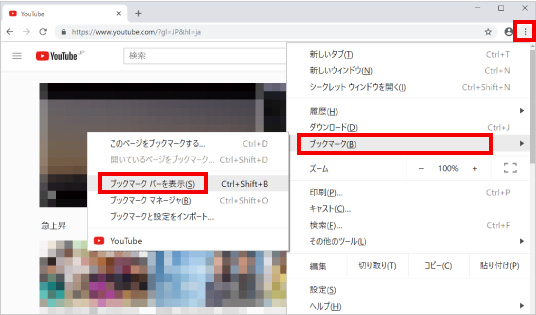
⑥ Chromeの画面にYouTubeの項目が表示されます。
今後は、表示された項目をクリックすると直ぐにご希望のインターネット上のページに行くことができます。
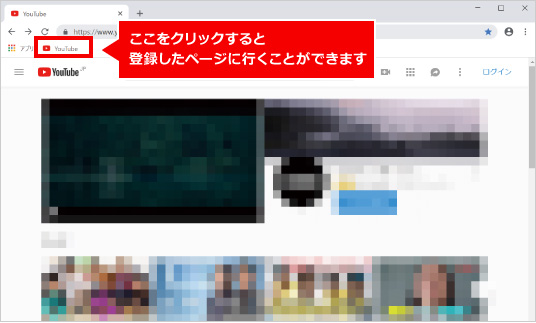
※この手順は、Windows10での方法です。今後のWindows更新により画面表示などが変更になる場合もあります。
※誤った手順による不具合に関しては、一切保証を致しかねます。予めご了承くださいませ。



